שְׁאֵלָה
בעיה: כיצד לחסום מודעות קופצות של Go.padsdel.com?
משהו לא בסדר עם המחשב שלי. כאשר הוא מופעל, הדפדפן שלי טוען אוטומטית מודעות קופצות של Go.padsdel.com על המסך שלי. מודעות אלו מציגות בדרך כלל הצעות מפוקפקות או מפרסמות אתרים חשודים, באופן כללי, שום דבר לא מועיל. איך אני יכול לחסום מודעות Go.padsdel.com אחת ולתמיד? הם משגעים אותי...
תשובה פתורה
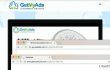
משתמשי מחשב רבים הביעו תלונות לגבי וירוס Go.padsdel.com לאחרונה. נראה שכל הקורבנות מזכירים את אותה בעיה - מודעות קופצות רבות המגיעות מ-hxxp://go.padsdel.com/afu.php? id= דומיין. האמת היא שאסור להתעלם מהפרסומות הללו בגלל העובדה שהן מופיעות במחשב מסך מציין שהמחשב מושפע מתוכנית כלשהי הנתמכת במודעות, המכונה גם תוכנות פרסום. לכן, מומלץ לבדוק את המערכת ולראות האם מותקנות תוכנות חשודות/הרחבות לדפדפן שעלולות לגרום למודעות קופצות של Go.padsdel.com. ישנן שתי שיטות להסרת וירוס Go.padsdel.com - הסרת תוכנת פרסום Padsdel באמצעות תוכנת אנטי-תוכנה זדונית כמו
כיצד לחסום מודעות קופצות של Go.padsdel.com?
כדי להסיר את ההתקנה של קבצים אלה, עליך לרכוש גרסה מורשית של תמונה מחדש תמונה מחדש להסיר את התוכנה.
הסר את התקנת תוכניות קשורות ממערכת ההפעלה של Windows
תוכנות מפוקפקות כמו תוכנת פרסום Go.padsdel.com תוקפות בדרך כלל את מערכת ההפעלה Windows, מכיוון שהיא מערכת ההפעלה הפופולרית ביותר בעולם. כדי להסיר את ההתקנה של Padsdel virus, בצע את הפעולות הבאות:
- עליך לגשת לפאנל המציג תוכניות שהותקנו לאחרונה; לכן, אתה צריך ללחוץ הַתחָלָה > לוח בקרה > תוכניות ותכונות > הוסף/הסר תוכניות. אם אתה משתמש במערכת ההפעלה Windows 8/10, לחץ לחיצה ימנית על כפתור Windows, שנמצא בפינה השמאלית התחתונה של המסך, בחר לוח בקרה וללכת ל הסר את ההתקנהתוכנה סָעִיף.
- אתה תופנה לחלונית שמציגה את רשימת כל התוכניות המותקנות. עיין ברשימה (מיין אותה לפי תאריך התקנתה - יהיה קל יותר למצוא את מקור המודעות של Go.padsdel.com) ולאחר מכן בחר ערכים חשודים ולחץ על הסר את ההתקנה. אם מופיעה הודעה המבקשת לאשר את בחירתך, לחץ אישור/הסר התקנה.
כעת, לאחר שתוכניות חשודות נעלמו, תצטרך לתקן דפדפנים מושפעים (אלה שמציגים פרסומות של Go.padsdel.com). להלן, תמצאו מדריכים כיצד לעשות זאת הסר את ההתקנה של Go.padsdel.com מ-Chrome, Firefox, IE וספארי.
תקן את דפדפן כרום
- הפעל את Google Chrome ולאחר מכן חפש כפתור עם שלושה פסים עליו (הוא ממוקם בפינה השמאלית העליונה). לאחר שיופיע תפריט נפתח, בחר כלים > הרחבות.
- עיין ברשימת ההרחבות המותקנות של Chrome. מצא חשודים ולחץ על אַשׁפָּהסמל ליד כל אחד מהם. אשר את בחירתך על ידי לחיצה לְהַסִיר.
- אִתחוּל כרום. לחץ שוב על כפתור שלושת הפסים הנ"ל בכרום, בחר הגדרות, ולאחר מכן גלול מטה עד שתראה א הצג הגדרות מתקדמות… אפשרות. לחץ עליו, וגלול שוב למטה. בתחתית העמוד, מצא ולחץ אפס הגדרות לַחְצָן. קרא את המידע על הודעת Chrome ואשר את בחירתך על ידי לחיצה אִתחוּל.
תקן את דפדפן ספארי
- הפעל את Safari ולאחר מכן לחץ על ספארי לחצן בפינה השמאלית העליונה של חלון הספארי. בחר העדפות.
- לך ל הרחבות לשונית ולהסיר את ההתקנה של ערכים חשודים מכאן. פשוט לחץ הסר את ההתקנה לחצן ליד ערכים מפוקפקים.
- לחץ על ספארילַחְצָן שוב, אבל הפעם, בחר אפס את Safari אוֹפְּצִיָה. בחלון קופץ שמופיע, בחר את כל האפשרויות ואשר את בחירתך על ידי לחיצה על אִתחוּל לַחְצָן.
תקן את דפדפן Firefox
- פתח את דפדפן Firefox. בפינה הימנית העליונה שלו, תראה כפתור עם שלושה פסים עליו. לחץ עליו ולאחר מכן עבור אל תוספות. לאחר מכן נווט אל הרחבות לשונית. כאן, זהה תוספים חשודים ולחץ על כל אחת מהן לְהַסִיר לחצן ליד אלה שברצונך למחוק.
- לחץ שוב על כפתור שלושת הפסים ולאחר מכן על "?" לחצן ולאחר מכן בחר מידע על פתרון בעיות. לאחר מכן לחץ על רענן את פיירפוקס... לחצן בצד ימין של העמוד שמופיע. אשר את בחירתך על ידי לחיצה על "רענן את Firefox" שוב.
תקן את Internet Explorer
- לחץ על גלגל שינייםסמל בפינה השמאלית העליונה של המסך, ולאחר מכן בחר לנהל הרחבות. בחלון שיופיע אז, חפש ערכים שעשויים להיות קשורים למודעות Go.padsdel.com. מקש ימני עליהם ולבחור השבת אוֹפְּצִיָה.
- אִתחוּלכְּלוֹמַר: לחץ שוב על סמל גלגל השיניים ולאחר מכן בחר אפשרויות אינטרנט > מִתקַדֵם > אִתחוּל. בחלון קופץ שמופיע, סמן סימון מחק הגדרות אישיות אפשרות ולאחר מכן לחץ אִתחוּל כדי לאשר.
היפטר מתוכנות בלחיצה אחת בלבד
אתה יכול להסיר את ההתקנה של תוכנית זו בעזרת המדריך שלב אחר שלב שהוצג בפניך על ידי מומחי ugetfix.com. כדי לחסוך בזמן שלך, בחרנו גם כלים שיעזרו לך לבצע משימה זו באופן אוטומטי. אם אתה ממהר או אם אתה מרגיש שאינך מנוסה מספיק כדי להסיר את התוכנית בעצמך, אל תהסס להשתמש בפתרונות הבאים:
הַצָעָה
לעשות את זה עכשיו!
הורדתוכנת הסרהאושר
להבטיח
לעשות את זה עכשיו!
הורדתוכנת הסרהאושר
להבטיח
אם לא הצלחת להסיר את ההתקנה של התוכנית באמצעות Reimage, הודע לצוות התמיכה שלנו על הבעיות שלך. הקפד לספק כמה שיותר פרטים. אנא, הודע לנו את כל הפרטים שאתה חושב שאנחנו צריכים לדעת על הבעיה שלך.
תהליך תיקון פטנט זה משתמש במסד נתונים של 25 מיליון רכיבים שיכולים להחליף כל קובץ פגום או חסר במחשב של המשתמש.
כדי לתקן מערכת פגומה, עליך לרכוש את הגרסה המורשית של תמונה מחדש כלי להסרת תוכנות זדוניות.

VPN הוא חיוני כשזה מגיע פרטיות המשתמש. עוקבים מקוונים כגון עוגיות יכולים לשמש לא רק פלטפורמות מדיה חברתית ואתרים אחרים, אלא גם ספק שירותי האינטרנט שלך והממשלה. גם אם תחיל את ההגדרות המאובטחות ביותר דרך דפדפן האינטרנט שלך, עדיין ניתן לעקוב אחריך באמצעות אפליקציות שמחוברות לאינטרנט. חוץ מזה, דפדפנים ממוקדי פרטיות כמו Tor is אינם בחירה אופטימלית בגלל ירידה במהירויות החיבור. הפתרון הטוב ביותר לפרטיות האולטימטיבית שלך הוא גישה פרטית לאינטרנט - היה אנונימי ומאובטח באינטרנט.
תוכנת שחזור נתונים היא אחת האפשרויות שיכולות לעזור לך לשחזר את הקבצים שלך. ברגע שאתה מוחק קובץ, הוא לא נעלם באוויר - הוא נשאר במערכת שלך כל עוד לא נכתבים עליו נתונים חדשים. Data Recovery Pro היא תוכנת שחזור המחפשת עותקי עבודה של קבצים שנמחקו בתוך הכונן הקשיח שלך. על ידי שימוש בכלי, תוכל למנוע אובדן של מסמכים יקרי ערך, עבודות בית ספר, תמונות אישיות וקבצים חיוניים אחרים.